TeamViewer pakub freemiumi sarnast mudelit. Isiklikuks ja mittetulunduslikuks kasutamiseks on TeamViewer saadaval tasuta. Professionaalseks kasutamiseks vajab TeamViewer tellimust. Vaadake TeamVieweri hinnakujundust.
Selles juhendis vaadake, kuidas installida ja kasutada TeamViewerit Ubuntu 20-s.04.
TeamViewer Ubuntu
Nagu varem mainitud, on TeamViewer platvormidevaheline rakendus, mis on saadaval Windowsis, Linuxis ja macOS-is. Ubuntu puhul on TeamVieweri installimiseks kaks meetodit - installige TeamViewer DEB pakett või käsitsi installimine TeamVieweri repost.
Selles juhendis tutvustan TeamViewerit isiklikuks kasutamiseks.
Installige TeamViewer Ubuntu
Installige TeamViewer DEB pakett
See on TeamVieweri installimise soovitatav meetod Ubuntu. Laadige alla DEB pakett TeamViewer Linuxi allalaadimislehelt.
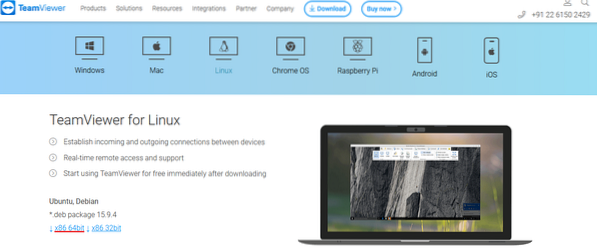
Kui allalaadimine on lõpule jõudnud, installige DEB pakett APT abil. Käivitage järgmine käsk.
$ sudo apt update ja & sudo apt install ./ teamviewer_15.9.4_amd64.deb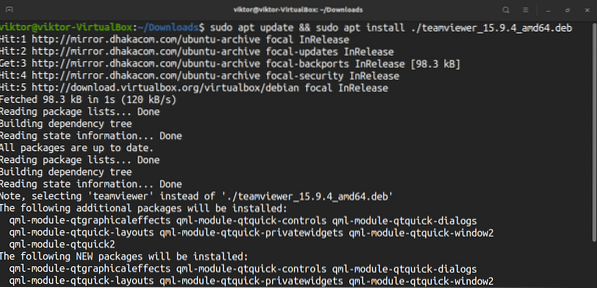
Kui järgite seda meetodit, konfigureerib TeamViewer automaatselt TeamVieweri APT repo.
$ sudo apt värskendus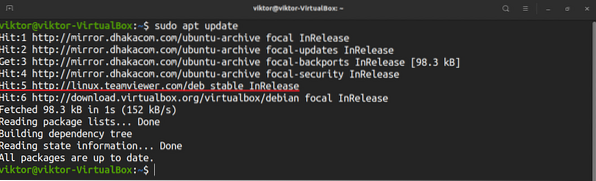
Installige TeamViewer TeamVieweri repost
Selle meetodi korral lisame TeamVieweri repo käsitsi ja laseme ülejäänud teha APT-l. See on natuke keerulisem kui eelmine.
Esiteks peame lisama TeamVieweri GPG-võtme. Käivitage järgmine käsk.
$ wget -qO - https: // lae alla.meeskonnavaataja.com / allalaadimine / linux / signatuur /TeamViewer2017.tõus | sudo apt-võti lisada -

Järgmisena lisage TeamVieweri repo. Järgmine repo on mõeldud TeamVieweri stabiilsele väljaandele.
$ sudo sh -c 'echo "deb http: // linux.meeskonnavaataja.com / deb stabiilne peamine ">> / etc / apt / sources.nimekirja.d / meeskonnavaataja.nimekiri '

Uuenda APT vahemälu.
$ sudo apt värskendus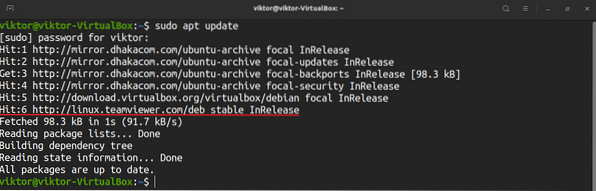
Lõpuks installige TeamViewer.
$ sudo apt installib TeamVieweri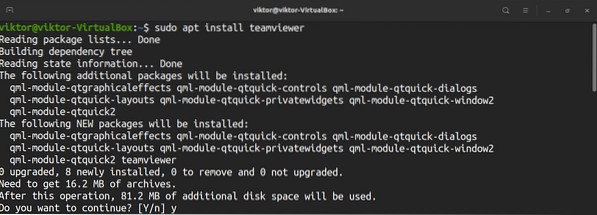
TeamVieweri kasutamine
Käivitage TeamViewer.
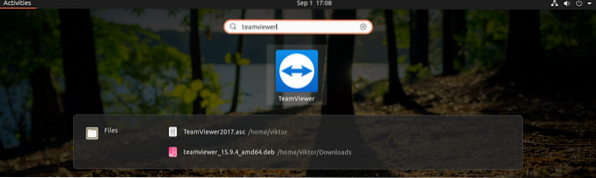
Esimeses perspektiivis avab TeamViewer TeamVieweri litsentsilepingu. Jätkamiseks klõpsake nuppu „Nõustu litsentsilepinguga”.

TeamViewer kuvab teie masina ID ja parooli. Kui keegi teine soovib teie arvutiga ühenduse luua, on need volitused vajalikud. Pange tähele, et need on ajutised volitused.
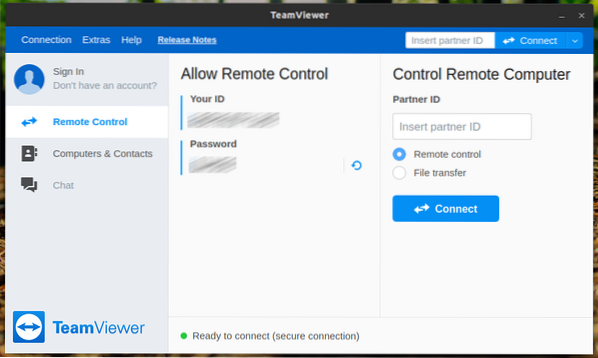
Vaatame, kuidas kaugtöölauaga ühenduse luua. Sisestage jaotises „Kaugarvuti juhtimine” partneri ID ja klõpsake nuppu „Ühenda”.
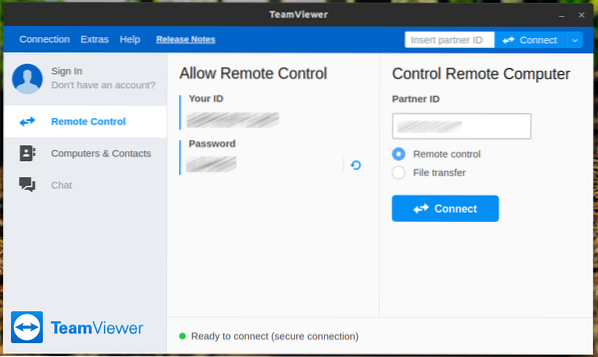
Klient küsib kaugtöölaua parooli.
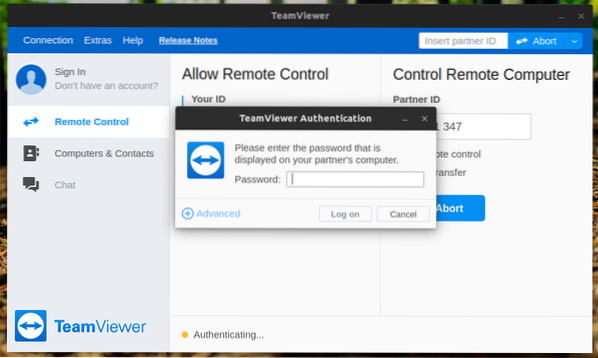
Voila! Olete kaugtöölauaga edukalt ühendatud!
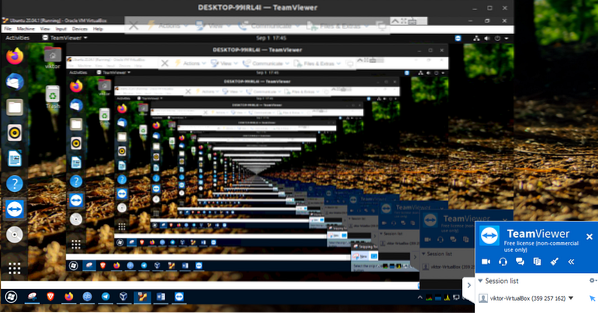
Valikutest on võimalik muuta TeamVieweri kliendi käitumist ja teisi. Avage Lisad >> Valikud.
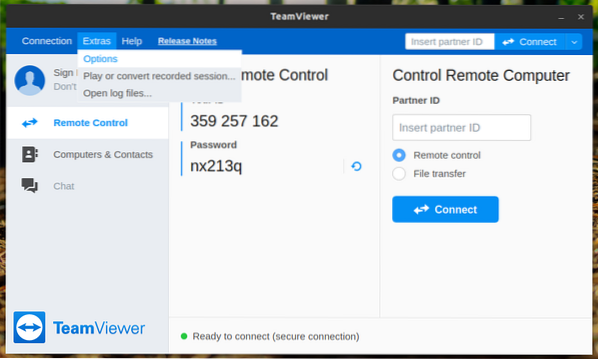
Jaotises „Üldine” saate muuta kuvatavat nime, teemat ja erinevaid võrguseadeid.
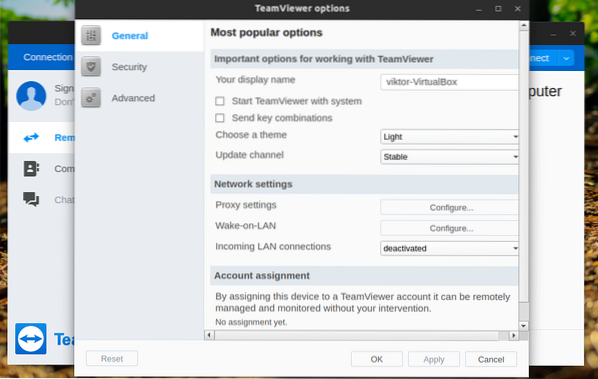
Jaotises „Turvalisus“ saate otsustada parooli tugevuse või määrata oma parooli.

Jaotises „Täpsem” saate konfigureerida mitmesuguseid TeamVieweri valikuid.
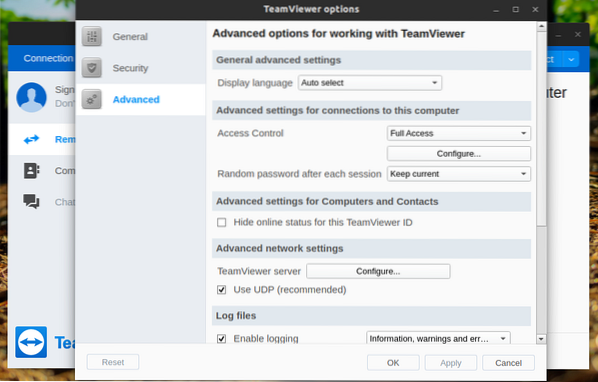
Lõpumõtted
TeamViewer on võimas, kuid lihtne. Selle konfigureerimine ja kasutamine ei nõua palju vaeva. Nüüd saate ühenduse luua oma sõbra või kliendimasinaga ja pakkuda kohest abi. Ärge unustage vaadata TeamVieweri kontot. See on vinge viis hoida kõiki TeamVieweri seadmeühendusi ühes kohas.
TeamViewer pole ainus kaugtöölaua lahendus. Vaadake Ubuntu parimaid kaugtöölaua jagamise rakendusi. TeamVieweri alternatiivi kasutamine on alati käepärast.
Nautige!
 Phenquestions
Phenquestions


